La reciente pandemia de COVID-19 está obligando a mucha gente a trabajar desde casa debido a las restricciones impuestas por los países. Debido a esto, muchas organizaciones están en la búsqueda de varias herramientas de colaboración remota que puedan ayudar a sus empleados a trabajar desde casa de manera fácil y eficiente.
Una de las opciones populares entre estos servicios es el servicio de videoconferencia de pago de Google llamado Google Meet. Google Meet viene incluido junto con su cuenta de G-Suite, lo que significa que no tiene que pagar más en caso de que ya tenga una cuenta de G-Suite.
Viene con toneladas de características que incluyen cifrado de extremo a extremo, integración de calendario, números de teléfono de acceso telefónico y más. Si está buscando comenzar con Google Meet, entonces ha llegado al lugar perfecto. Siga nuestra sencilla guía paso a paso que lo ayudará a comenzar en poco tiempo.
RELACIONADO: Cómo configurar el diseño en mosaico en Google Meet para ver 16 participantes a la vez
¿Cómo configurar Google Meet y enviar su primera invitación?
Paso 1: Inicie sesión en su cuenta de G-Suite en su navegador web favorito y diríjase a este enlace.
Paso 2: Ahora iniciará sesión automáticamente con su cuenta de G-Suite. Haga clic en la opción titulada ‘Únase o inicie una reunión‘.
Paso 3: Ahora ingrese el nombre de su reunión en el cuadro de diálogo que aparece. Haga clic en ‘Seguir‘una vez que haya terminado.
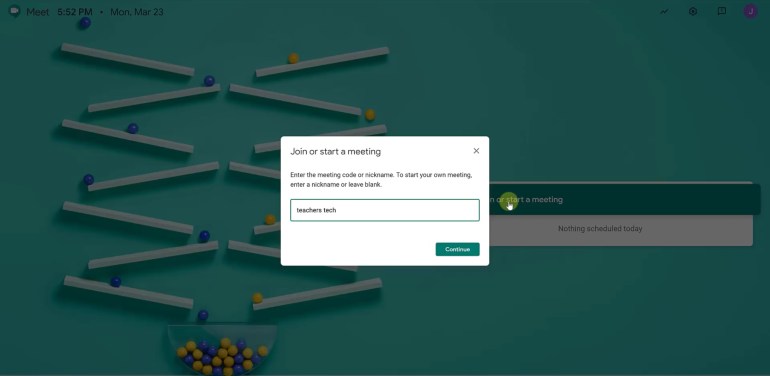
Etapa 4: Ahora será llevado a una pantalla de vista previa antes de que pueda comenzar su reunión. El sitio web ahora le pedirá permiso para acceder a su cámara y micrófono. Una vez que haya otorgado los permisos necesarios, haga clic en ‘Únete ahora‘.
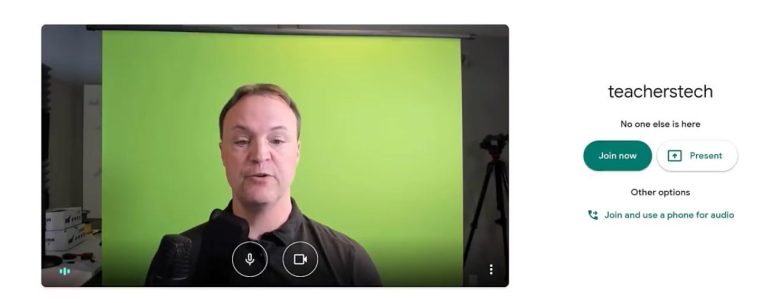
Nota: En caso de que no desee utilizar su feed de video y, en su lugar, desee compartir la pantalla, puede hacer clic en ‘Presente‘opción al lado de’Unirse‘botón.
Paso 5: Una vez que haga clic en ‘Unirse‘, será redirigido a una nueva página donde se le pedirá que agregue otros a su reunión. Haga clic en ‘Copiar información para unirse‘en el cuadro de diálogo que aparece.
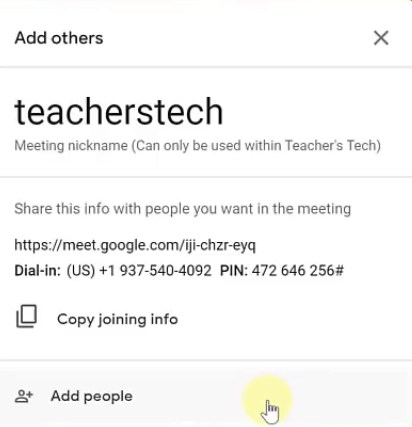
Paso 6: Ahora diríjase a su cuenta de correo electrónico, pegue y envíe la información copiada a los participantes que desee. Podrán seguir el enlace proporcionado para unirse a la reunión que creó o llamar usando el número de teléfono.
Nota: También puede hacer clic en ‘Añadir personas‘en la parte inferior del cuadro de diálogo para agregar personas de su lista de contactos en su cuenta de Google.
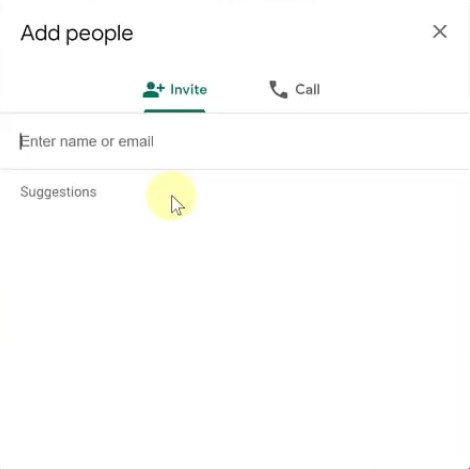
Y eso es todo, ahora ha configurado con éxito su cuenta de Google Meet y ha enviado enlaces de invitación a los participantes deseados.
Si tiene algún problema o consulta, no dude en ponerse en contacto con nosotros utilizando la sección de comentarios a continuación.
RELACIONADO:
